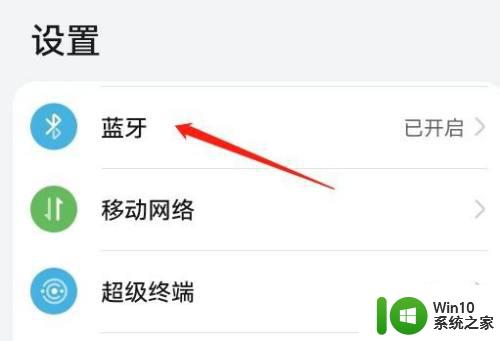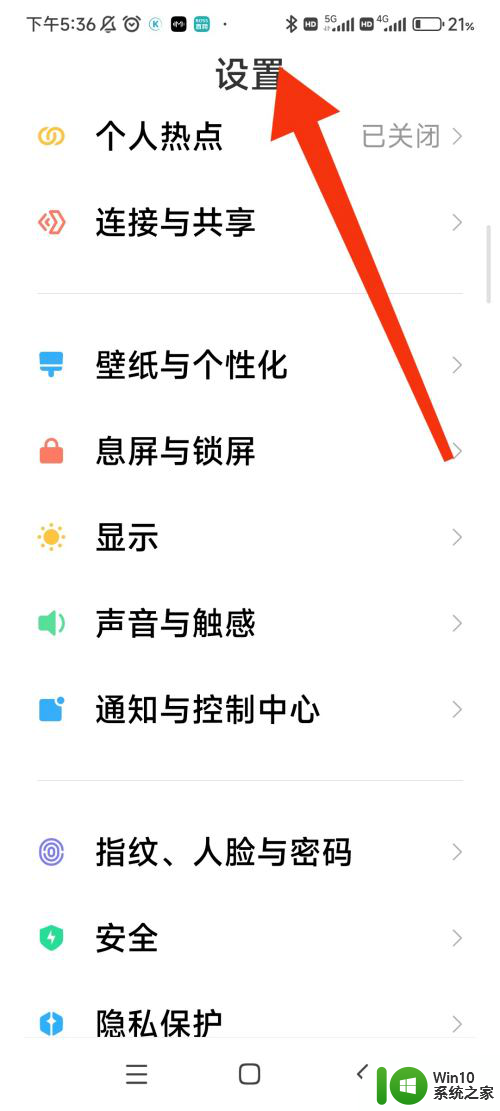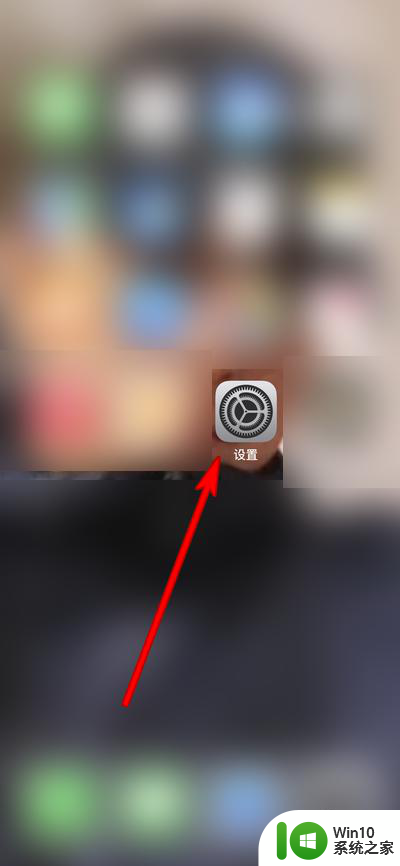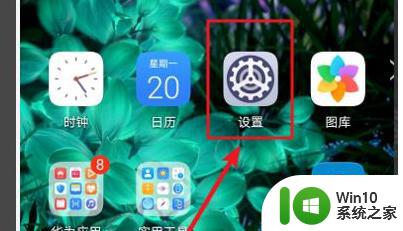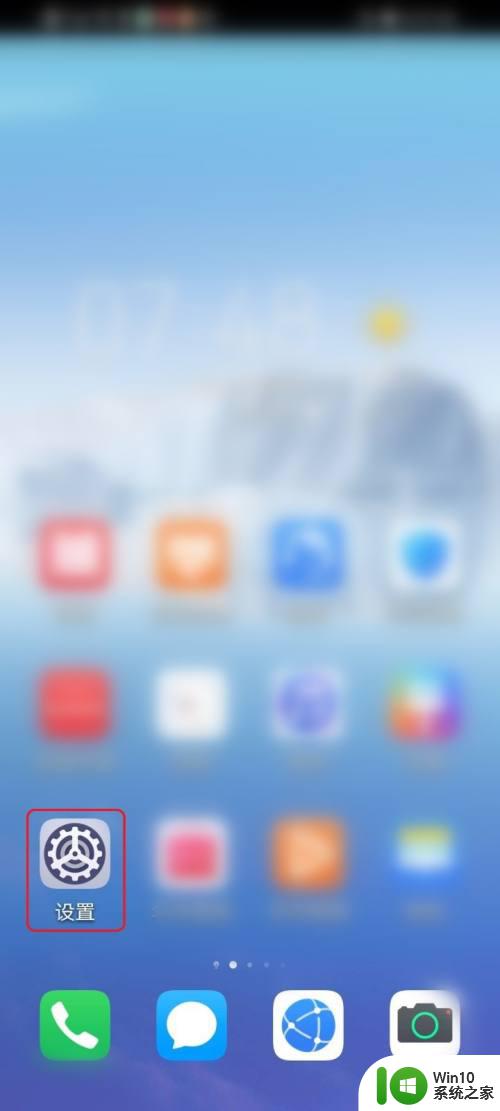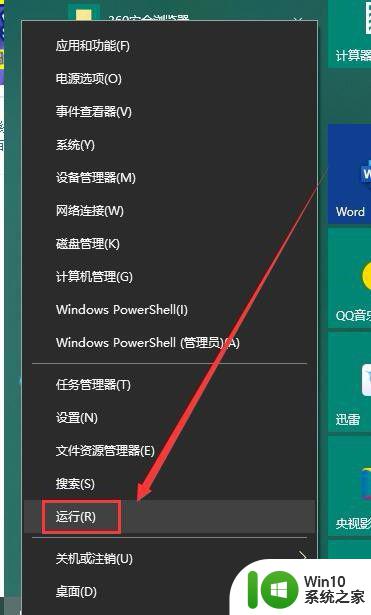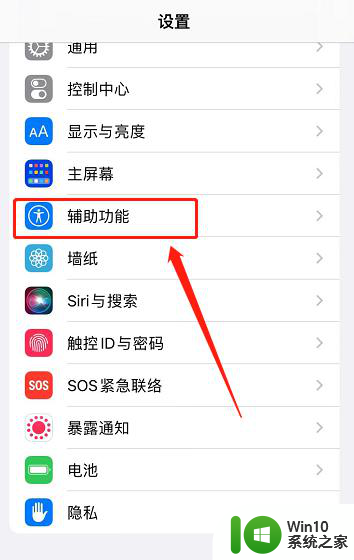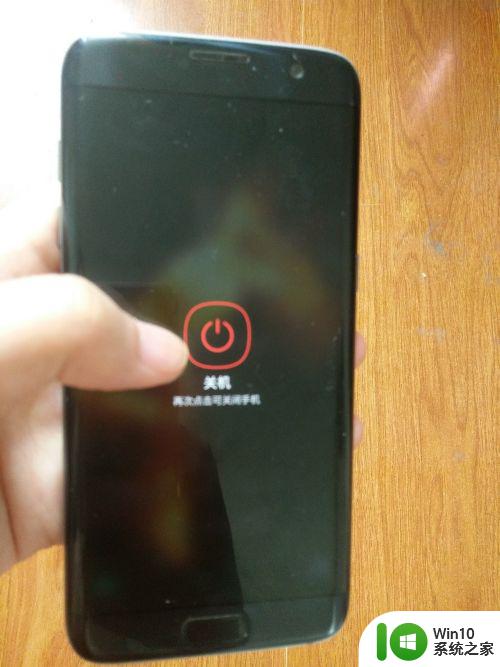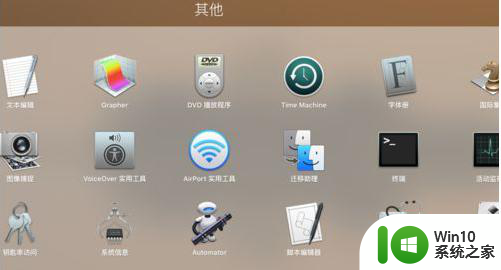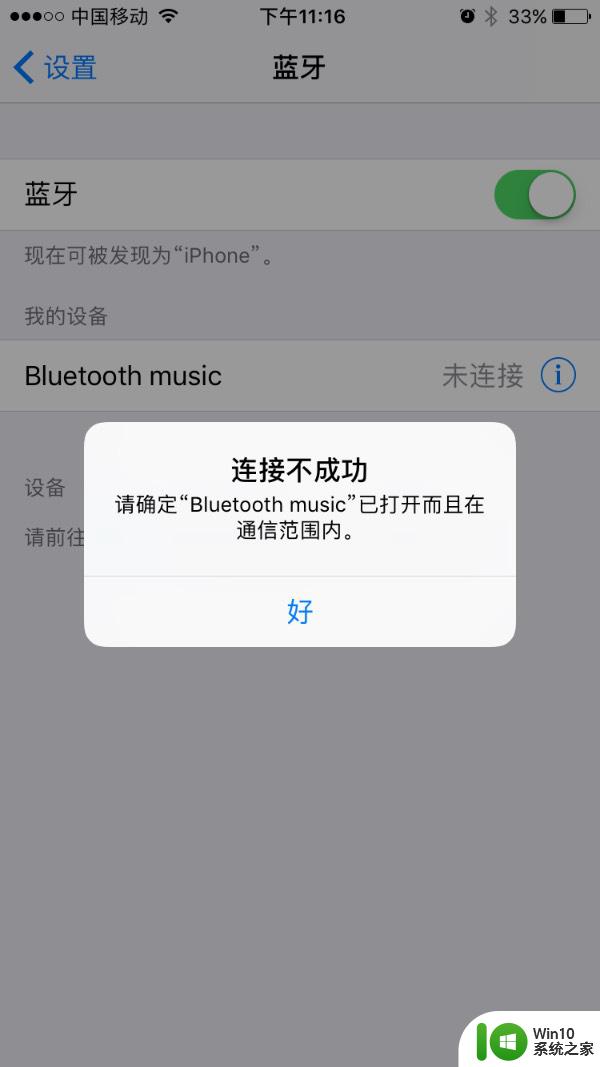iphone耳机不能控制音量大小的解决办法 苹果耳机音量无法调节怎么办
iphone耳机不能控制音量大小的解决办法,近年来随着科技的不断进步,苹果公司推出的iPhone手机成为了人们生活中必不可少的一部分,有时候我们会遇到一些使用问题,比如iPhone耳机无法控制音量大小的情况。当我们想要调节音量时,却发现耳机上的音量控制键无法起作用,这着实让人困扰。面对这种情况,我们应该如何解决呢?接下来我们将为大家介绍一些解决办法,帮助大家解决iPhone耳机音量无法调节的问题。

具体步骤如下:
1、可能是因为苹果手机的音量控制键坏了,导致耳机音量控制键没有办法控制手机。
解决方法:重新更换耳机或者是使用手机中的音量控制键来进行加减音量的操作。
2、可能是因为耳机和手机之间的接触不良,导致耳机无法通过正常的指令来控制手机音量。
解决办法:将耳机从手机中拔下,然后把耳机插头使用卫生纸或者是软布轻微擦拭。然后将耳机重新插入手机即可。
3、可能是因为苹果手机的系统运行所出现的故障问题,苹果手机在运行耳机程序时出现故障。系统不能完全接受耳机所传达过来的命令,导致无法通过耳机进行控制音量的情况发生。
解决办法:将手机进行重新启动,然后刷新手机系统即可解决系统程序上的问题。
4、可能是手机中耳机控制手机的权限被关闭导致的。耳机控制手机音量的权限被关闭相当于该耳机在此设备中,不能执行其他命令。系统也不会执行耳机所下达的命令,导致这种情况。
解决方法:在设置的通用设置中,将耳机的应用权限打开,然后将耳机重新插入手机尝试即可。
以上就是关于iPhone耳机无法控制音量的解决方法的全部内容,如果您遇到相同情况,可以按照小编提供的方法来解决。